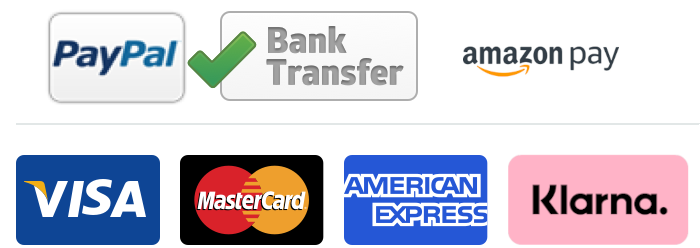Tutorial: Cómo preparar un archivo en Photoshop para la subimpresión de tóner blanco
Aquí aprenderá a preparar sus archivos para el subtexto blanco con Ghost. Esto hace que sea más fácil y preciso crear camisetas oscuras con impresiones en color.
Algunos diseños requieren color completo, blanco y negro para verse bien en una camiseta oscura. Igual que Tony en la foto de abajo. Para obtener los mejores resultados de esta transferencia, recomendamos imprimir en color y en negro con el tóner CMYK instalado primero.
A continuación, realice una segunda impresión en la misma hoja con el tóner blanco de la impresora. Para esta impresión necesita crear una máscara negra de su diseño y hacerla más pequeña para que coincida bien con su primera impresión.
El tutorial de hoy le mostrará cómo crear una máscara de este tipo en Adobe Photoshop CC.

Como muchos de ustedes pidieron, finalmente hemos realizado un tutorial en screencast sobre cómo utilizar Photoshop para crear una base blanca o capa base en Photoshop. En este tutorial te mostraremos cómo crear una máscara negra de tu diseño y encogerla adecuadamente para que puedas utilizarla como subimpresión para tus camisetas transferibles. Sigue los pasos y lleva tus diseños CMYK + Blanco a camisetas. En el siguiente vídeo te mostraremos cómo se transfiere el diseño a una camiseta oscura. Con el tóner de blanco de Ghost en tu impresora HP Laserjet puedes crear fácilmente camisetas, textiles, tazas y mucho más con estupendos diseños en CMYK + blanco. No necesita ningún software especial. Sólo tiene que imprimir su diseño CMYK en el medio de transferencia la lámina A Laser-Dark (sin corte). Después puede volver a colocar el papel e imprimir un fondo blanco sobre la imagen. De esta manera puedes transferir incluso sobre sustratos oscuros.
Abrir archivo
Abra su diseño en Photoshop. Puede utilizar cualquier diseño o formato de archivo compatible con Photoshop. Por supuesto, hay otros programas de edición como GIMP, Paint.com y más que ofrecen herramientas similares para lograr el mismo resultado.
Vaya a Archivo -> Guardar como…. y haga clic en “Photoshop PDF” para crear un archivo PDF. También guarde una copia de trabajo de su fichero antes de empezar.
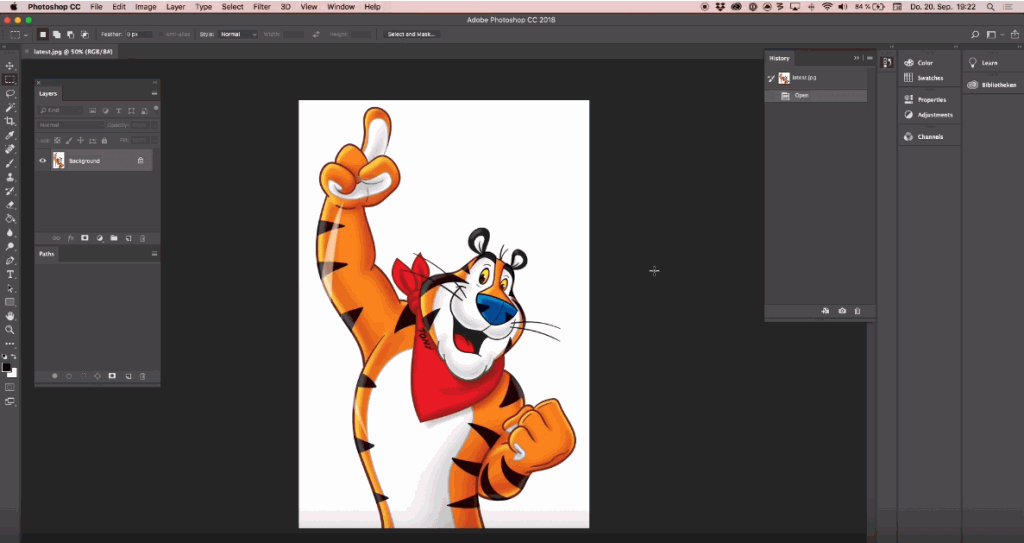
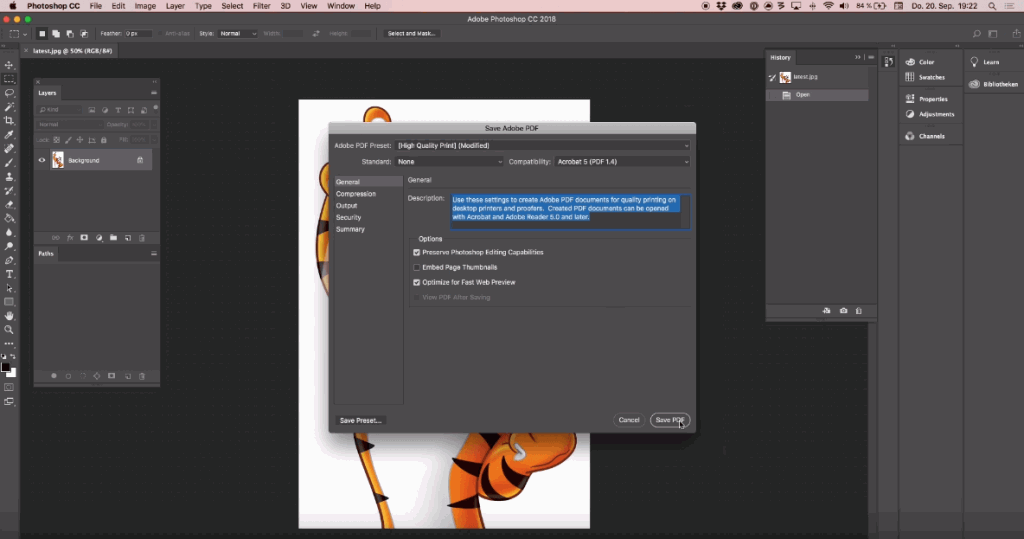
Guardar copia de trabajo
Vaya a Archivo -> Guardar como…. y haga clic en “Photoshop PDF” para crear un archivo PDF. También guarde una copia de trabajo de su fichero antes de empezar.
Ahora elija la herramienta “Varita mágica”.
Seleccionar e invertir
Con la varita mágica hago clic en el fondo blanco para seleccionar esta área. Manteniendo pulsada la tecla Mayúsculas, puedo añadir áreas a mi selección que también quiero seleccionar.
Luego voy a Seletct -> Reverse en el menú para revertir mi selección. Ahora sólo se selecciona el contorno de Toni que está marcado con una línea discontinua.
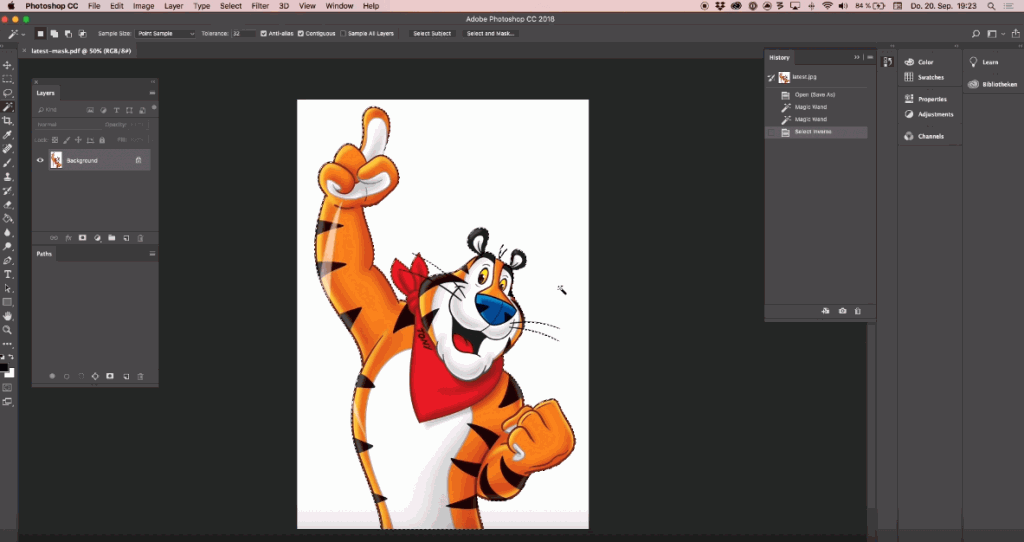
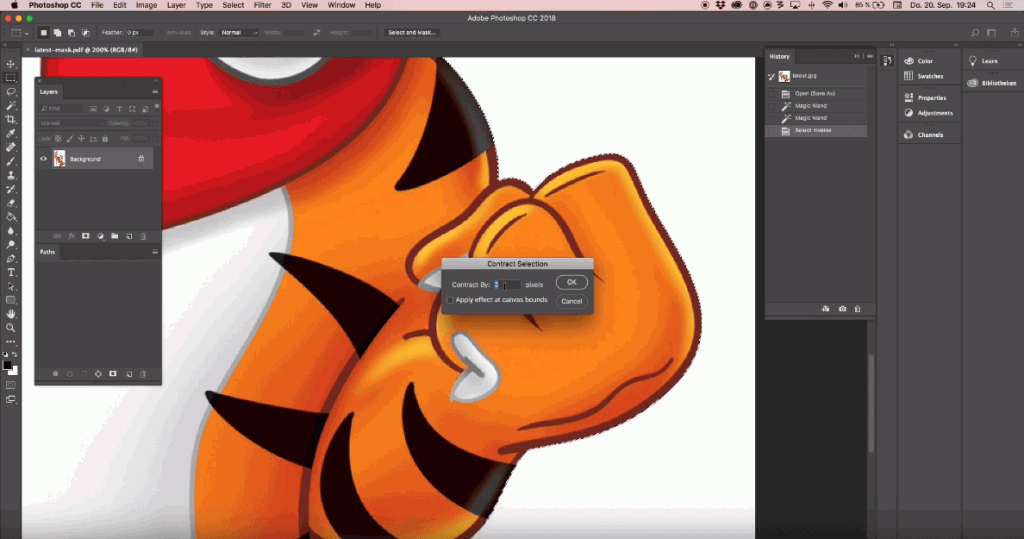
Reducir la selección
Para obtener un resultado más preciso de la máscara con la impresión, tienes que reducir la selección. Para ello, ve a Seleccionar -> Cambiar -> Reducir…
Dependiendo del diseño, introduce un valor entre 3-5 píxeles. Para obtener una buena impresión en la pantalla, te recomendamos que amplíes la vista de tu imagen en un 200%.
Eliminar fondo
Ahora puede alejarse de nuevo. Para eliminar el fondo o crear una máscara negra, debe crear una nueva capa haciendo clic en “Layer -> New -> Layer”. Haga invisible la capa inferior haciendo clic en el “símbolo del ojo” en el “panel de capas”.
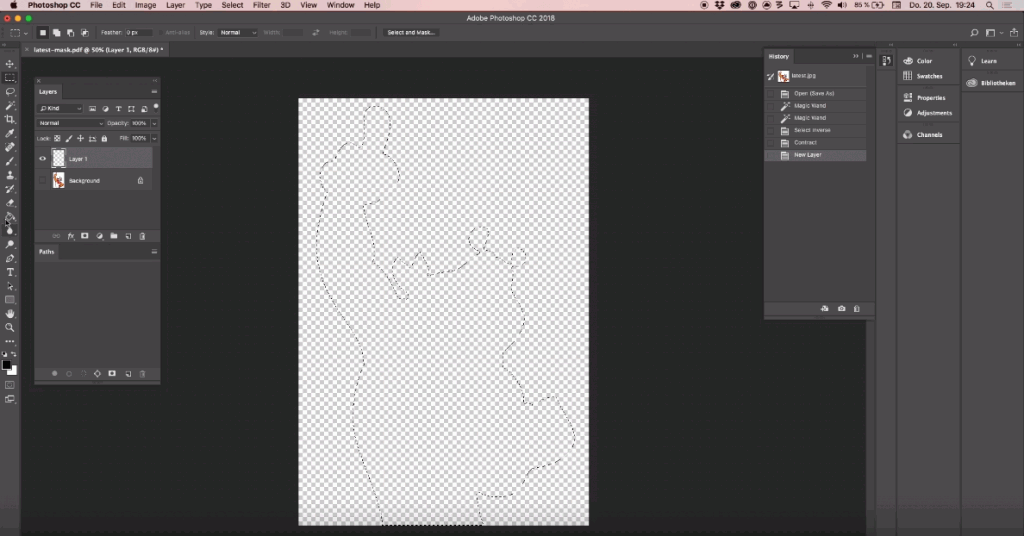
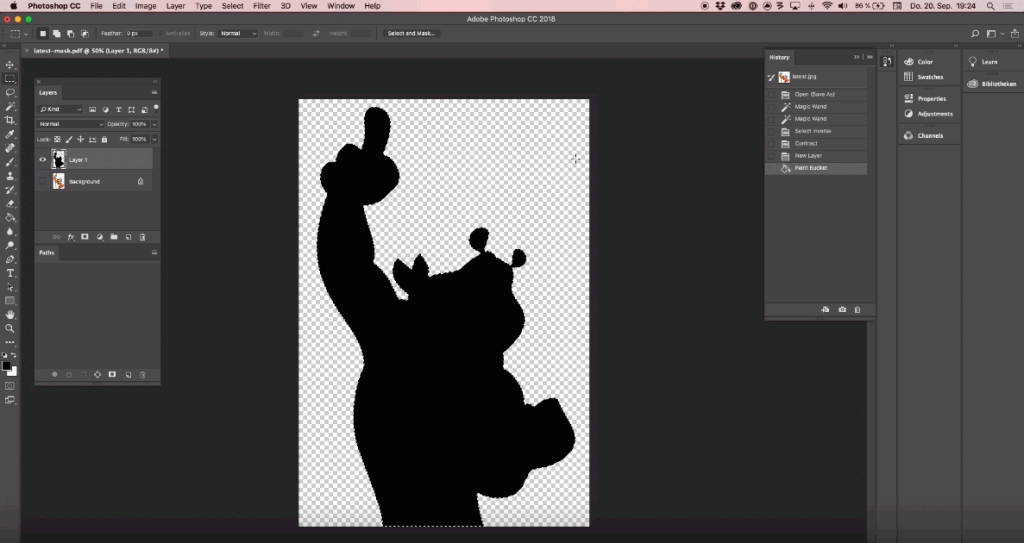
Utilice la herramienta de llenado
Elija la herramienta “Fill” y elija el negro como color. Ahora rellene la selección haciendo clic en ella con la herramienta Rellenar. Fusione las capas haciendo clic en “Layer -> Reduce to a visible layer”.
El resultado es una capa de máscara negra perfectamente adaptada para el subtexto blanco con fantasma.